Comment ajouter des effets de glitch aux vidéos sans télécharger de plugins
Comment ajouter des effets de glitch aux vidéos sans télécharger de plugins ?
Apr 11, 2024
Le glitch art est essentiellement une forme d'art vidéo qui est réalisée soit en provoquant délibérément un dysfonctionnement du matériel , soit en manipulant le contenu vidéo de manière à ce qu'il apparaisse comme un "glitch". Ce style de vidéo a connu une popularité croissante au cours des deux dernières décennies, bien que certains des premiers exemples de cette esthétique remontent aux années 1930. Cet effet peut également être créé avec presque tous les logiciels de montage vidéo professionnels ou grand public en quelques étapes simples. Dans cet article, nous allons donc vous montrer deux façons de créer des effets de glitch dans le montage vidéo avec Filmora et Adobe Premiere Pro.
Comment créer l'effet de glitch avec Filmora [One Click] ?
L'ajout de glitches numériques dans Filmor9 est un processus simple et rapide, qui ne prendra pas plus de quelques minutes. Il vous suffit d'importer des vidéos, d'ajouter un effet de glitch et d'exporter. Vous trouverez ci-dessous un tutoriel détaillé, étape par étape, sur la manière de créer des effets vidéo de glitch dans Filmora.
![]() Plus de tutoriels vidéo de Filmora >>
Plus de tutoriels vidéo de Filmora >>
 Sécurité vérifiée
Sécurité vérifiée1. Créer un projet et importer un clip vidéo
Une fois que vous avez créé un nouveau projet, importez d'abord dans la médiathèque toutes les séquences que vous souhaitez monter dans le projet, y compris la vidéo et l'audio. Vous devez ensuite faire glisser le fichier vidéo auquel vous voulez ajouter un effet de glitch sur la timeline.
2. Découpage de base [Facultatif]
Lisez le média pour le prévisualiser et assurez-vous d'effectuer toutes les tâches de base du montage vidéo, comme le découpage ou la coupure du clip vidéo si nécessaire.
3. Ajouter des effets de glitches de distorsion à la vidéo
Filmora propose plusieurs façons de réaliser une vidéo à effet de glitch. Vous pouvez utiliser certains filtres tels que l'aberration chromatique ou certains recouvrements de neige TV.
Allez dans l'onglet Effets et développez le menu Filtres , puis localisez la catégorie Distorsion et ajoutez l'effet Aberration chromatique à la timeline (la piste au-dessus de la vidéo). Après avoir placé l'effet à l'endroit exact où vous voulez qu'il apparaisse dans la vidéo, vous devez fixer sa durée en faisant glisser l'une de ses extrémités vers la gauche ou la droite. Outre la durée, vous pouvez également régler les paramètres de fondu et d'alpha de cet effet d'aberration chromatique en double-cliquant sur celui-ci dans la timeline.

Appuyez sur le bouton "Play " sous la fenêtre de prévisualisation pour voir s'il y a d'autres changements que vous aimeriez faire et c'est tout. Vous avez créé un glitch vidéo.
Comme nous l'avons dit précédemment, outre l'effet d'aberration chromatique, vous pouvez essayer certains des effets de la catégorie Neige TV qui se trouve dans le menu Superpositions . Pixels parasites, blocs parasites, flous parasites, lignes parasites, pics parasites forts, distorsion statique A ou VHS ne sont que quelques effets que vous pouvez expérimenter afin d'obtenir le style visuel que vous souhaitez pour votre vidéo. Ces effets de glitch peuvent être utilisés dans les titres d'ouverture, comme transitions ou tout au long d'une vidéo entière. La façon dont vous allez utiliser un effet particulier dépend donc largement du type de projet sur lequel vous travaillez et de l'esthétique que vous essayez d'obtenir.
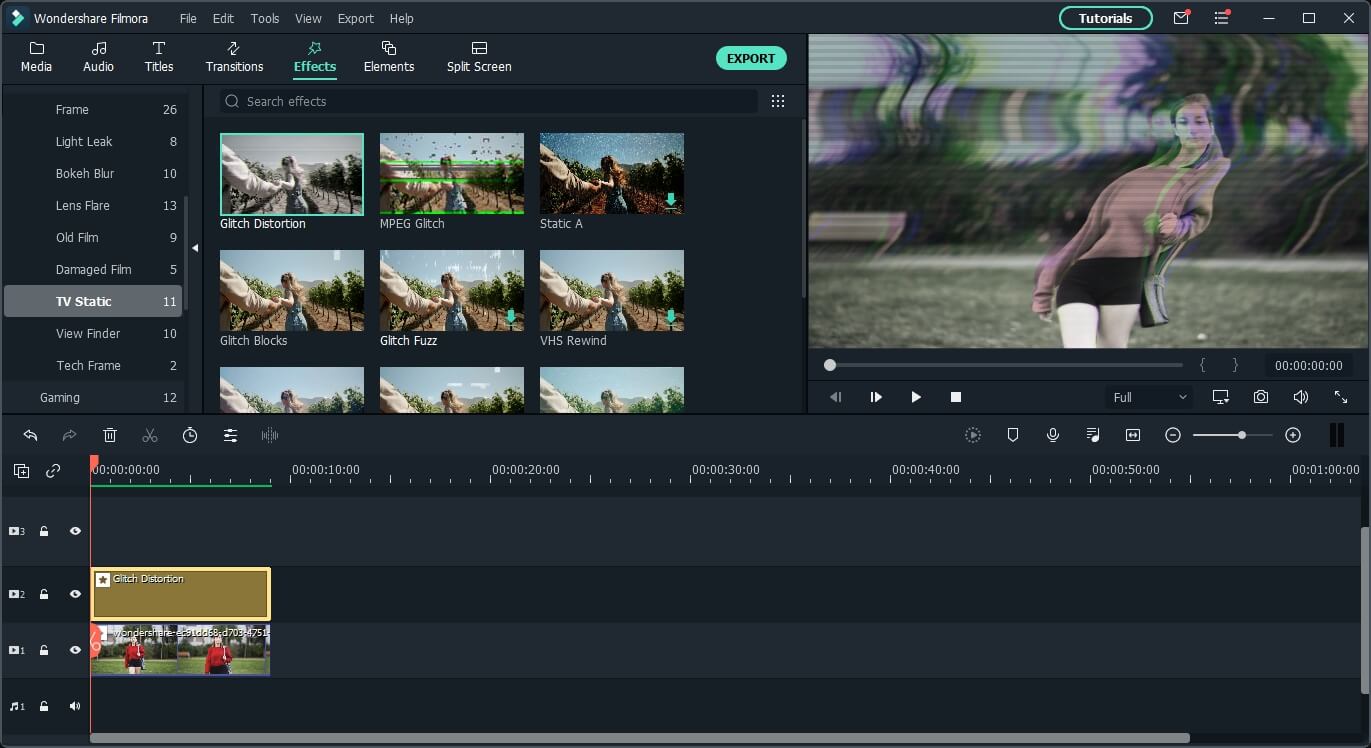
4. Exporter la vidéo glitchée
Après la prévisualisation, vous pouvez maintenant exporter la vidéo glitchée. Cliquez sur le bouton Exporter dans Filmora, vous pouvez alors enregistrer la vidéo dans différents formats tels que MP4, AVI, MKV et WMV ou la sauvegarder dans un format spécial pour la regarder plus tard sur un iPhone, iPad, Apple TV ou un téléphone Android. En outre, vous pouvez télécharger directement la vidéo glitchée sur des plateformes sociales telles que YouTube et Vimeo ou la graver sur un DVD. Téléchargez la version d'essai gratuite de Filmora et partagez avec nous votre création.
Comment obtenir un effet de glitch avec Adobe Premiere Pro ?
Si vous voulez mieux contrôler les effets de glitches, vous aurez peut-être besoin d'un logiciel de montage vidéo plus avancé tel que Premiere Pro. Il existe un certain nombre de techniques de montage vidéo que vous pouvez utiliser pour créer des effets de glitch dans Adobe Premiere Pro, mais chacune de ces techniques nécessite au moins des compétences de base en montage vidéo et un peu de créativité.
Après avoir placé un clip vidéo sur la piste vidéo de la timeline, vous devez en créer deux copies et les empiler au-dessus du clip original. Le moyen le plus rapide de dupliquer une vidéo dans Adobe Premiere Pro est de maintenir le bouton ALT sous Windows ou Option sous Mac et de faire simplement glisser le clip vers le haut. Lorsque vous avez terminé, allez dans le panneau des effets, localisez l'effet de balance des couleurs (RVB) et appliquez-le aux trois copies du clip.
Après avoir appliqué les effets, vous devez aller dans le panneau de contrôle des effets et mettre le premier clip en rouge, le deuxième en vert et le troisième en bleu. Vous pouvez y parvenir en maximisant simplement la valeur d'une couleur tout en réduisant à zéro la valeur des deux autres couleurs. Ensuite, il vous suffit de passer du mode Mélange à l'écran à partir du panneau de contrôle des effets dans chaque clip vidéo.
Animez les clips vidéo en ajoutant des images clés aux propriétés de mouvement en cliquant sur l'icône du chronomètre à côté de l'option Position. Continuez à ajouter des images clés de position aux deux autres clips vidéo, et par conséquent, chaque vidéo devrait se déplacer brusquement. Enfin, vous devez créer un nouveau calque d'ajustement, le placer au-dessus de tous les clips vidéo qui se trouvent déjà sur la timeline et ajuster sa durée pour qu'elle corresponde à celle du glitch. Allez dans l'onglet Effets et utilisez la barre de recherche pour localiser l'effet Chaîne d'onde, puis ajoutez-le à la couche de réglage et allez dans le panneau Contrôles des effets où vous pouvez affiner les réglages de Type d'onde, d'Epinglage et de Largeur d'onde. N'hésitez pas à expérimenter les propriétés de l'effet Wave Warp jusqu'à ce que vous obteniez le résultat que vous aimez vraiment. N'oubliez pas qu'il ne s'agit là que d'une des techniques de montage vidéo que vous pouvez utiliser pour créer l'effet de glitch dans Adobe Premiere Pro et que vous pouvez créer des glitches de diverses manières.
Conclusion
Il n'est pas nécessaire d'avoir de vieux magnétoscopes ou tout autre type de matériel défectueux pour créer des glitches artistiques, car vous pouvez utiliser une application de montage vidéo pour les ordinateurs Mac et PC comme Filmora ou Adobe Premiere Pro pour transformer vos vidéos en chefs-d'œuvre de glitches artistiques. De plus, les effets de glitches peuvent vous aider à créer des titres d'ouverture ou des transitions entre les plans qui sont étonnants. Quelle technique de montage vidéo aimez-vous le plus utiliser pour créer des effets de glitches dans vos vidéos ? Laissez un commentaire ci-dessous et faites-le nous savoir.
Un effet VHS est un effet déformé, vintage et artificiel ajouté aux vidéos pour leur donner un aspect traditionnel des années 90. Il s'agit d'une combinaison unique de quelques couches identiques, de superpositions et d'effets modifiés qui donnent collectivement l'apparence d'un ancien
by Caroline Laurent Apr 09, 2024 21:38 PM
Une fois que vous avez enregistré votre footage avec fond vert, vous devrez retirer les fonds verts de votre vidéo originale et remplacez le par votre propre fond.
by Caroline Laurent Apr 11, 2024 21:52 PM
